촬영 중 원하는 스트라이프 조명을 얻지 못했거나 이미지에 후속적으로 더 많은 입체감을 주고 싶으신가요? 이 가이드는 Adobe Photoshop에서 효과적으로 이미지에 스트라이프 조명을 그리는 방법을 단계별로 보여줍니다.
주요 발견 사항
- 올바른 기술로 효율적으로 스트라이프 조명을 생성할 수 있습니다.
- 레이어와 마스크 사용이 그림 그리기 과정을 더욱 통제할 수 있게 합니다.
- 기술을 천천히 정교하게 적용하면 매력적인 결과를 얻을 수 있습니다.
단계별 안내
먼저 Photoshop에서 프로젝트를 엽니다.
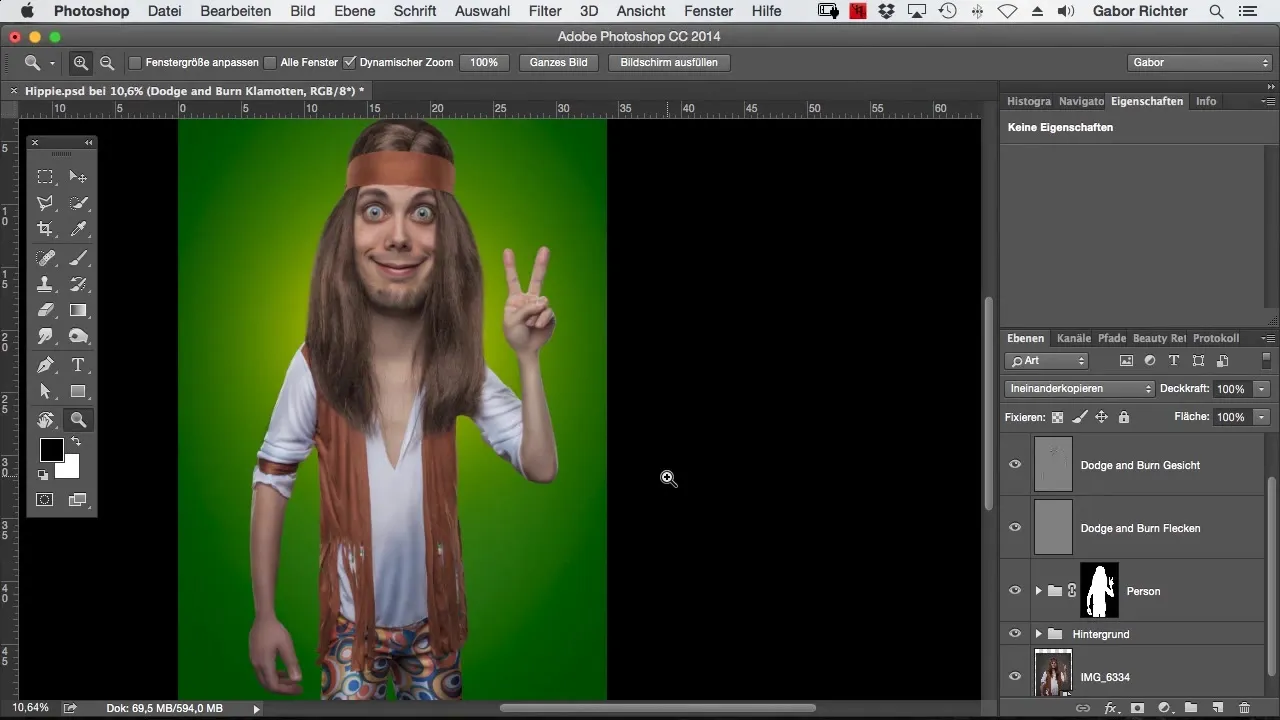
먼저 모든 관련 도지와 번 레이어를 그룹으로 묶어야 합니다. 이는 작업 공간의 가시성을 향상시킵니다. 이 그룹에 적절한 이름을 붙여서 관리할 수 있게 하세요.
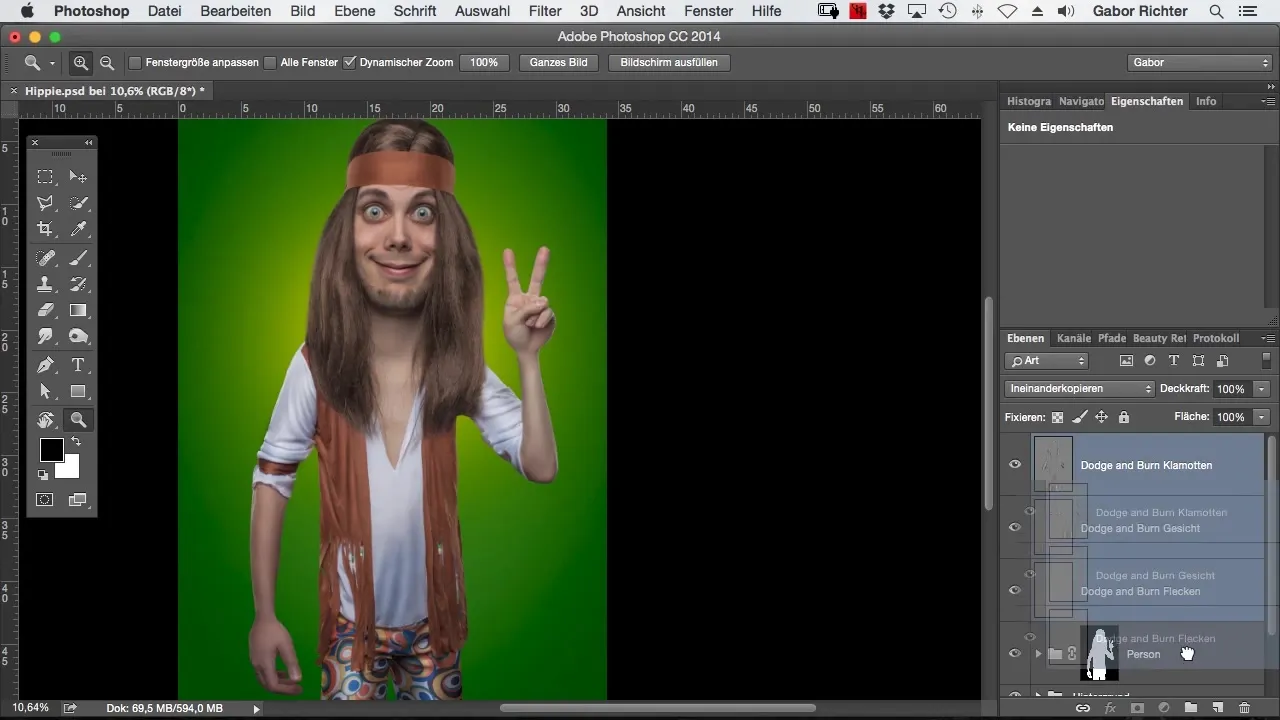
작업이 완료되면 "스트라이프 조명"이라는 새 빈 레이어를 만듭니다. 이 레이어는 나중에 그려질 요소의 바탕이 됩니다. 채우기 방법을 "선형 조명"으로 설정하고 불투명도를 약 30~40%로 조정합니다. 이를 통해 스트라이프 조명이 너무 두드러지지 않게 할 수 있습니다.
이제 브러시를 선택하고 색상을 흰색으로 설정합니다. 브러시의 불투명도를 약 5%로 줄입니다. 인물의 윤곽선을 따라 스트라이프 조명을 적용하기 시작합니다. 윤곽선을 따라 조심스럽게 그려서 미세한 빛을 생성하세요.
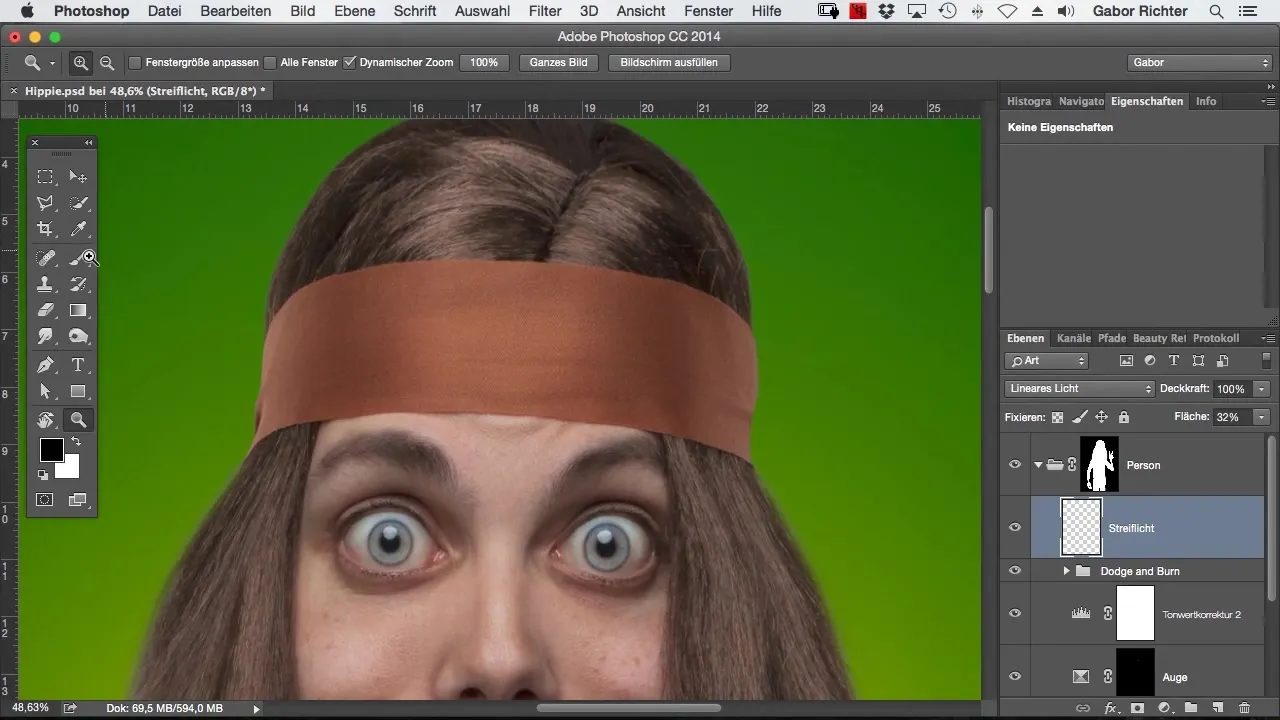
자유롭게 작업할 수 있는 상태가 되면, 필요한 곳에 더 많은 빛이 필요하다고 생각되는 곳에 가벼운 스트라이프 조명을 추가하세요. 이는 이미지의 깊이 인식에 상당한 영향을 미칩니다.
지금까지의 진행 상황을 검토하세요. 추가 빛源이 기적을 일으킬 수 있으며 이미지에 더 많은 차원을 부여할 수 있습니다. 그림을 그리기 전후의 조명 적용을 비교하여 그 차이를 활용하는 것을 추천합니다.
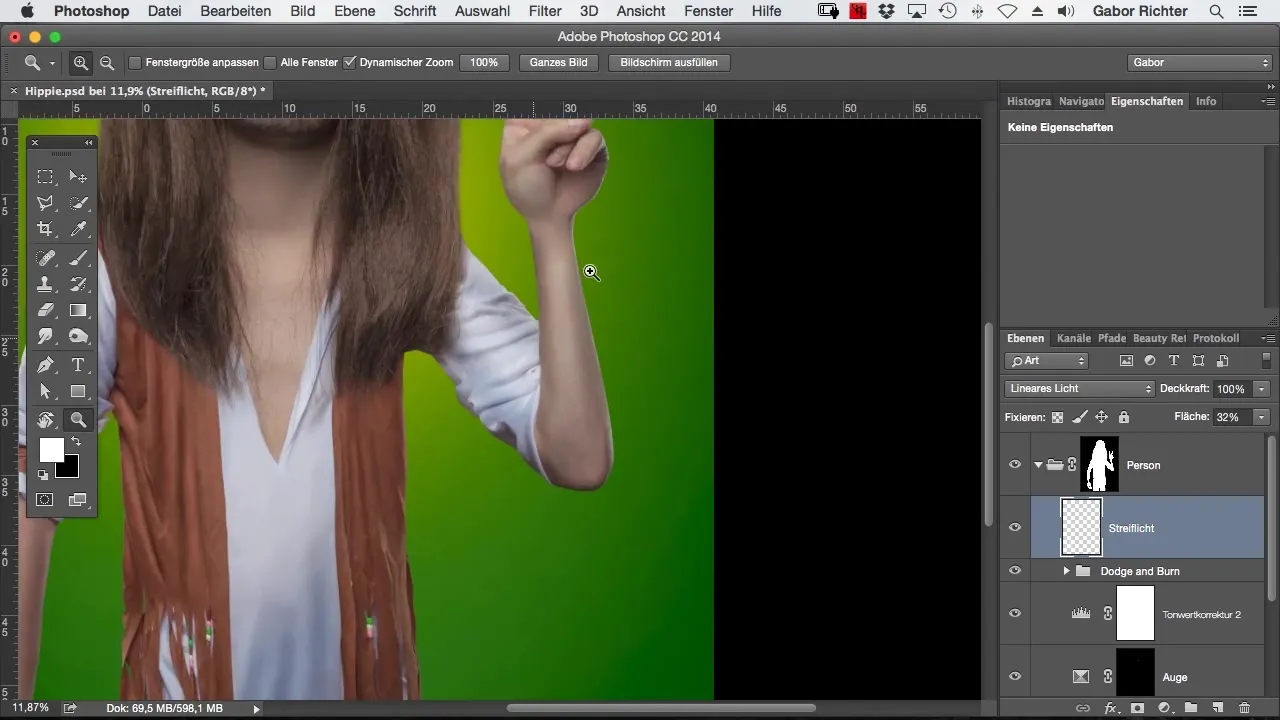
계속 진행하면서 어두운 부분에 특히 빛을 추가하세요. 예를 들어, 팔이나 손이 너무 어두워 보일 경우 일부 스트라이프 조명을 추가하세요. 그렇게 하면 윤곽선이 둥글며 이미지가 더 자연스러워집니다.
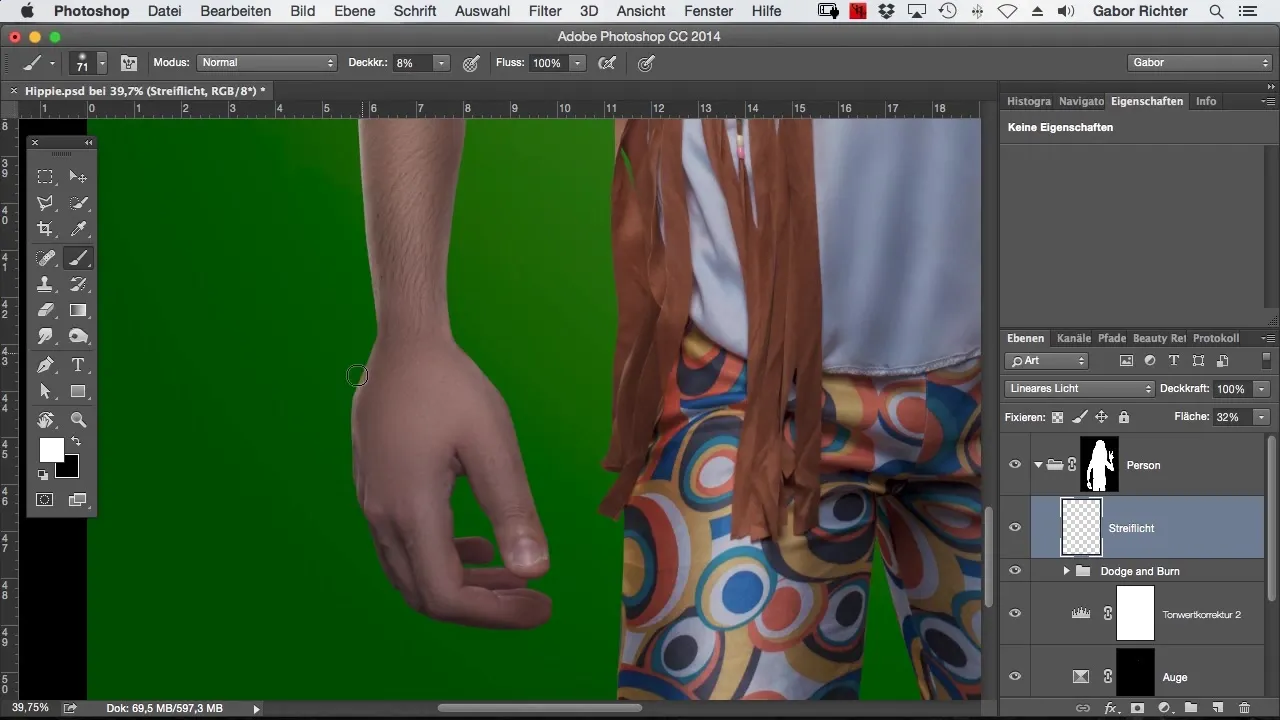
빛의 추가에 대한 결정을 항상 재검토해야 합니다. 일부 영역은 이미 잘 조명되어 있을 수 있기 때문에 추가적인 빛이 필요하지 않을 수 있습니다. 실험해보고 어떤 것이 가장 편안한지 확인하세요.
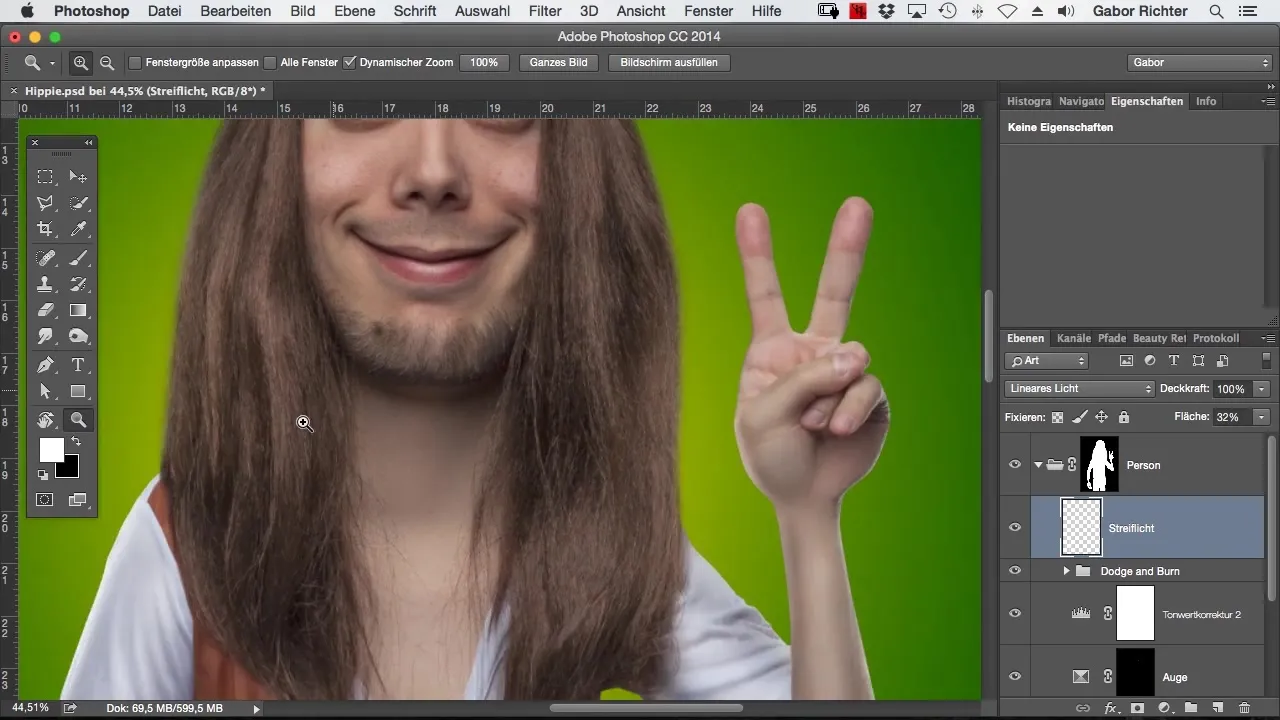
브러시는 작업하는 면에 따라 크기를 다양하게 조절해야 합니다. 상체와 같은 큰 면적에서는 더 큰 브러시 크기를 사용하여 고른 결과를 얻을 수 있으며, 가장자리와 작은 영역에서는 더 섬세한 접근 방식을 선택합니다.
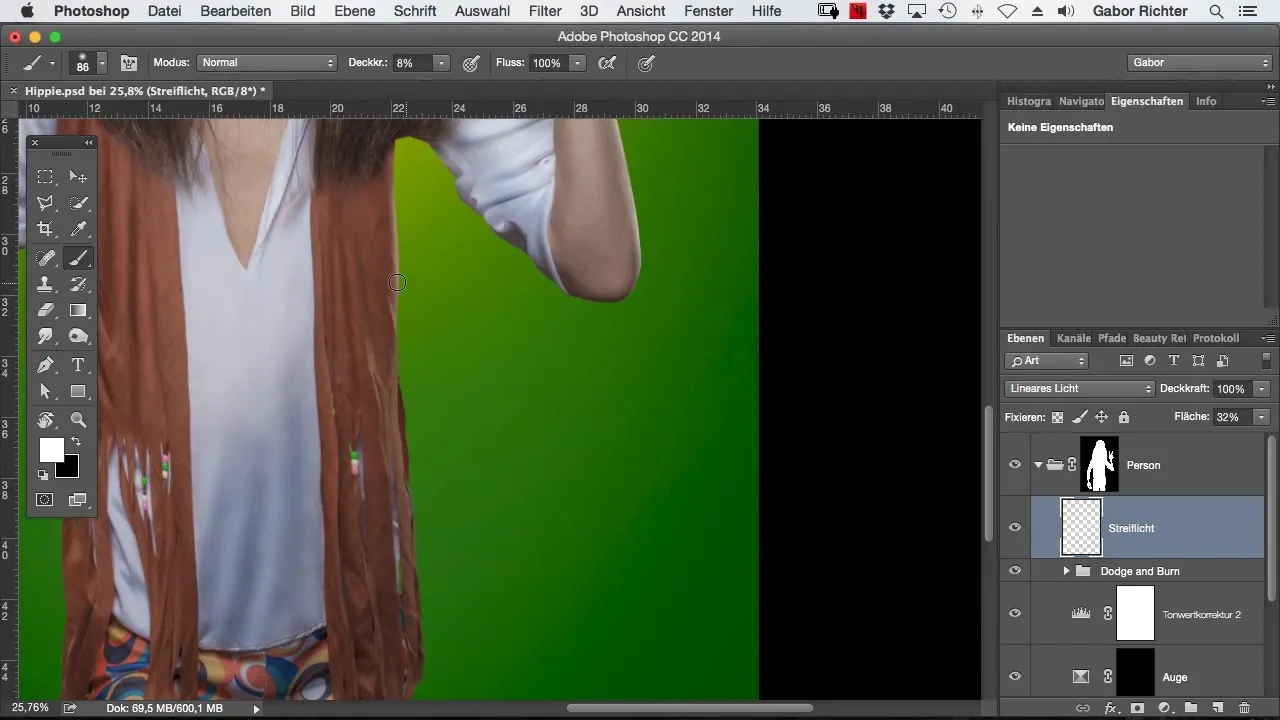
주저하지 말고 한 지점을 여러 번 그리세요. 그렇게 하면 더 부드럽고 균일한 빛 효과가 생성되어 짧은 시간 안에 몇 번의 덧칠로 이를 달성할 수 있습니다.
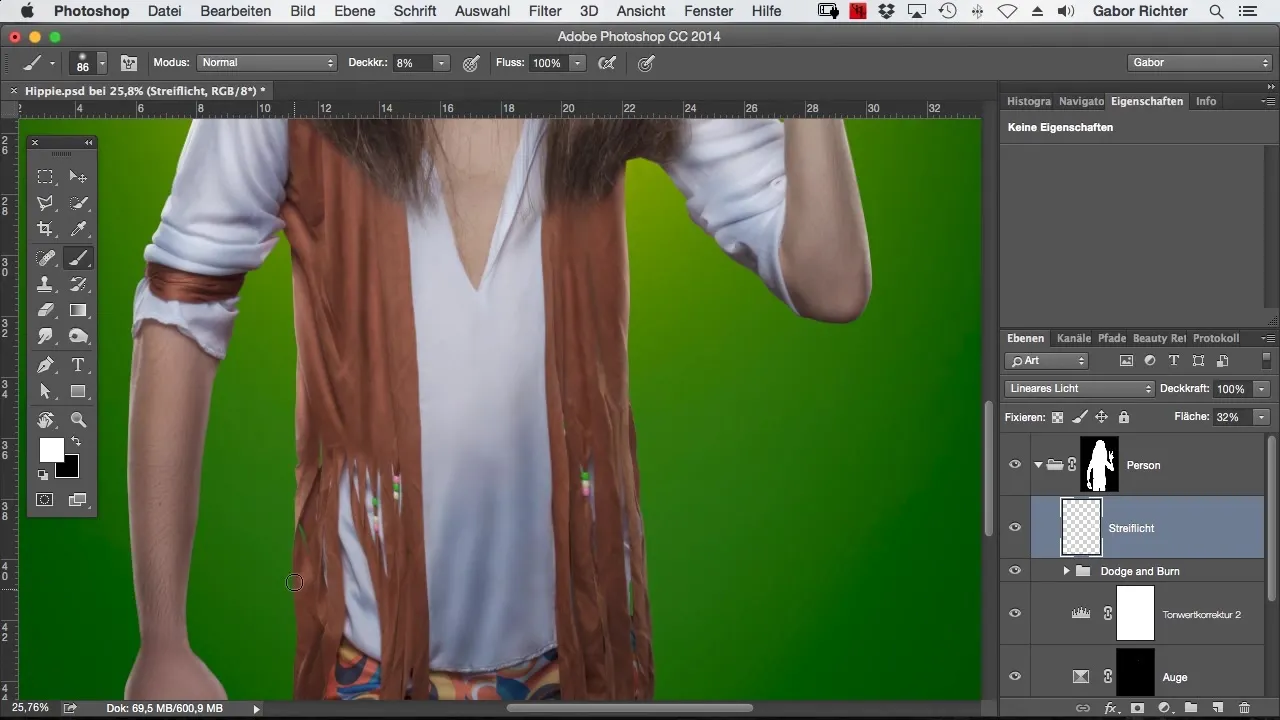
결과에 만족하면 설정을 확인할 수 있습니다. 스트라이프 조명은 균형을 이루어 전체 인상을 압도하지 않도록 해야 합니다.
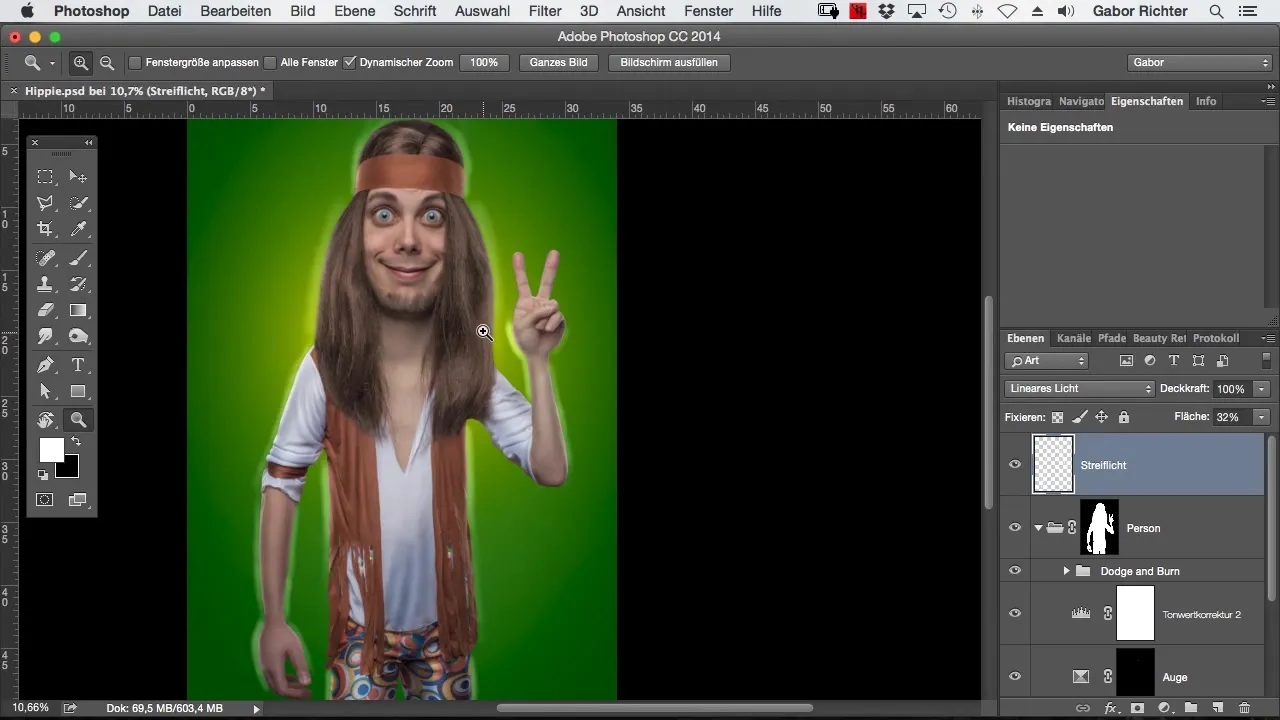
이미지에서 돋보이는 인물과 스트라이프 조명 간의 상호작용을 완벽하게 하려면, 스트라이프 조명이 최상의 효과를 위해 이미 생성된 그룹 내에 위치하도록 해야 합니다. 이렇게 하면 최적의 결과를 얻고 이미지의 깊이를 회복할 수 있습니다.
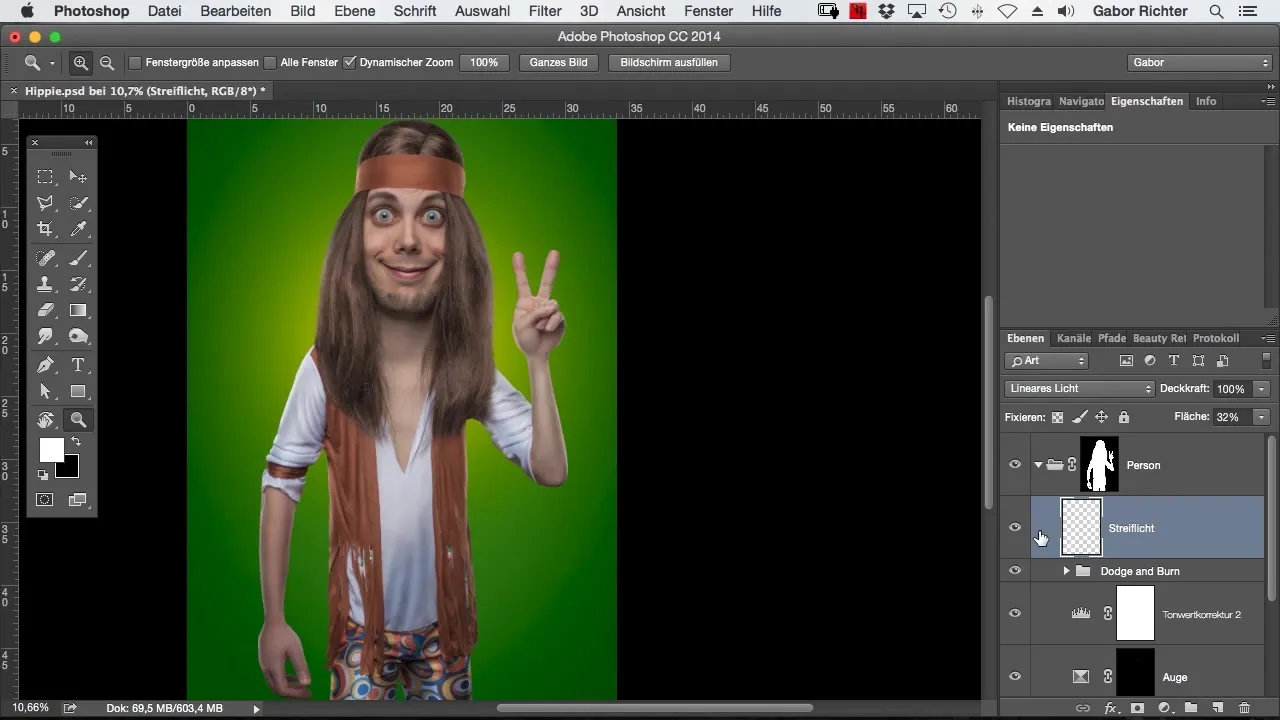
요약 – Photoshop에서 스트라이프 조명 그리기 – 어떻게 하면 이미지에 더 깊이를 주는가
이 단계별 안내를 통해 촘촘한 그림 기법을 통해 Photoshop에서 스트라이프 조명을 얻는 방법을 배웠습니다. 약간의 연습으로 이미지의 입체감을 크게 향상하고 아름답게 만들 수 있습니다.
자주 묻는 질문
스트라이프 조명을 그리는 데 얼마나 걸리나요?소요 시간은 이미지의 복잡성에 따라 다르지만, 이 기술로 비교적 빠르게 작업할 수 있을 것입니다.
Photoshop에서 어떤 도구가 필요합니까?낮은 불투명도의 간단한 브러시만으로 충분합니다.
이 기술을 다른 이미지 유형에도 사용할 수 있습니까?네, 이 기술은 초상화, 풍경 및 깊이가 필요한 많은 다른 이미지 유형에서도 잘 작동합니다.


